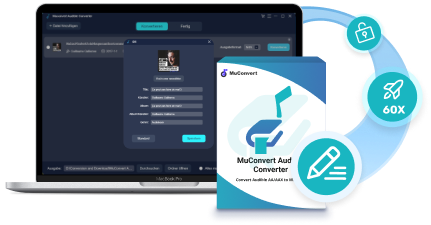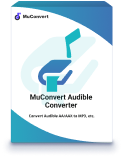Audible es una plataforma de transmisión para escuchar audiolibros en línea. Pero en algún momento, es posible que desee descargar sus audiolibros favoritos, ya sea para poder escucharlos después de que caduque su Membresía de Audible, o para mantenerlos en sus propios dispositivos para poder seguir disfrutándolos independientemente de las condiciones de la red.
Desafortunadamente, es posible que la función de descarga en la plataforma oficial de Audible no le ayude con estos deseos, ya que tiene muchas restricciones. Por ejemplo, sólo te ofrece descargar audiolibros en formato AAX. Peor aún, estas descargas tienen protección DRM, por lo que solo se puede acceder a los audiolibros en la aplicación oficial de Audible incluso después de obtener el archivo.
¿Hay alguna manera de obtener libros de Audible gratis en tus dispositivos? ¡Por supuesto que lo hay! Lea este artículo y obtenga sus soluciones.
Parte 1: Cómo descargar libros audibles en Windows/Mac
Ya sea que esté en una computadora Windows o Mac, puede descargar sus audiolibros favoritos directamente desde el sitio web de Audible. Es importante tener en cuenta que todos los audiolibros descargados están en formato AAX, que no se puede reproducir en otras plataformas que no sean Audible.
Antes de descargar un audiolibro, no olvide asegurarse de haber comprado el audiolibro que desea. Puede consultarlo en el sitio web de Audible o en la aplicación oficial.
Cómo descargar libros de Audible desde el sitio web de Audible
Paso 1: inicie sesión en Audible.com e ingrese "Biblioteca".
Ejecute el navegador en su computadora y visite Sitio web oficial de Audible para iniciar sesión en su cuenta. Haga clic en "Biblioteca" y podrá encontrar los audiolibros que ha comprado.
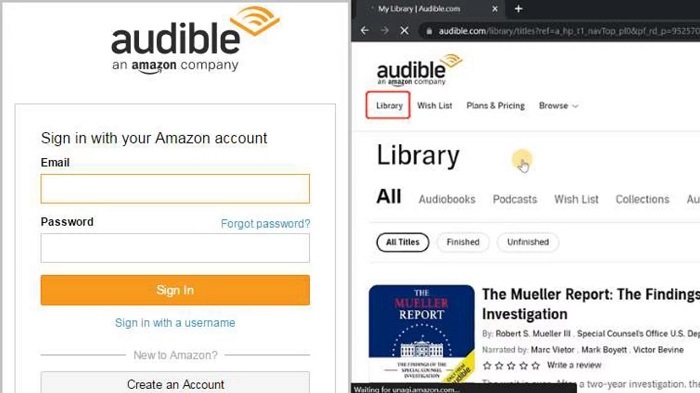
Paso 2: descargue los libros seleccionados y vea la carpeta de salida
Seleccione el libro que desee y haga clic en el botón "Descargar" en la esquina inferior derecha para comenzar el trabajo. Cuando se complete la descarga, obtendrá el archivo AAX de su libro.
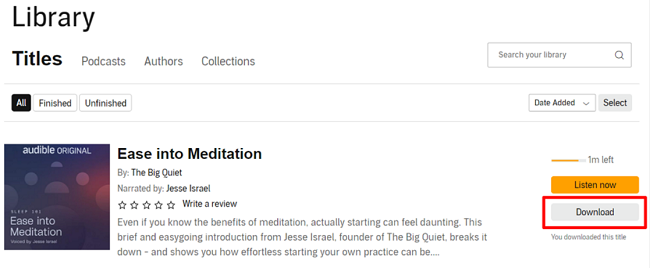
Si no encuentra el botón "Descargar" junto al audiolibro, intente actualizar la página o verifique si ha comprado el libro o no.
Antes de descargar, aparecerá una página que le preguntará dónde desea descargar el archivo y podrá seleccionar la ubicación que desee. Una vez completada la descarga, puede ubicar fácilmente el archivo que descargó en la carpeta correspondiente.
- En Windows, puede hacer clic en "Ajustes”en su navegador y busque “Descargas”para ver el archivo, o simplemente vaya a la ubicación que eligió para verificar el trabajo.
- En una Mac, puedes ir directamente a "Finder"Y haga clic en"Descargas”para encontrar el archivo descargado.
Consejo profesional: autoriza a Audible a escuchar las descargas directamente
Haga clic en los archivos de audiolibros descargados y debe autorizar a Audible en su computadora para reproducirlos.
- En Windows, haga clic en "Aceptar" en la página emergente y volverá al sitio web de Audible para autorizar.
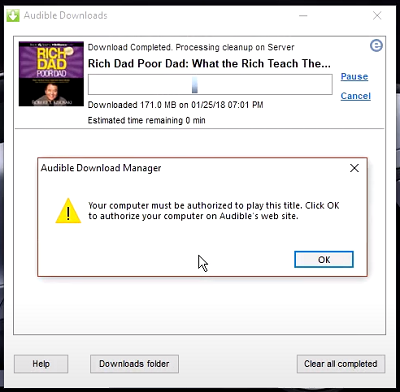
- En Mac, esto sucede de 2 maneras diferentes. Si está utilizando una versión anterior a MacOS Catalina o Big Sur (MacOS 10.14.6 Mojave o anterior), puede abrir los archivos Audible AAX descargados en iTunes, y aparecerán en la sección "Audiolibros". Pero si estás usando MacOS Catalina o Big Sur, necesitarás importar el archivo descargado a Libros de Apple y haga clic en “SÍ” en la página emergente para autorizar a Audible a reproducirlo. Puede encontrarlos en la sección "Audiolibros" de Apple Books.
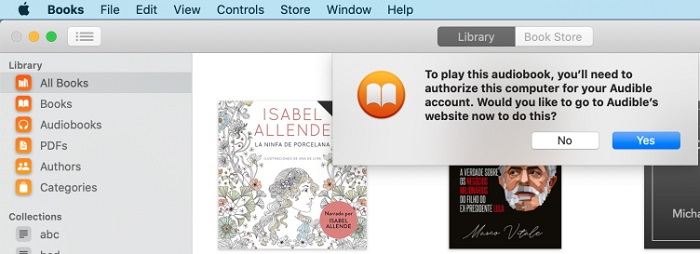
Cómo descargar libros audibles de AudibleSync
De hecho, Audible incluso proporciona una aplicación específica para ayudarlo a obtener sus libros comprados para el almacenamiento local. AudibleSync es una aplicación asistente que admite la descarga de audiolibros en Windows 8 / 10 / 11. Seleccione los audiolibros que prefiera, descárguelos en formato AAX y reprodúzcalos en la plataforma oficial de Audible sin problemas.
Paso 1:Instalar AudibleSync en su PC y ejecútelo para iniciar sesión.
Paso 2: Después de iniciar sesión, accederá a la "Biblioteca". Haga clic en el botón Descargar junto al título del libro para descargar el audiolibro.
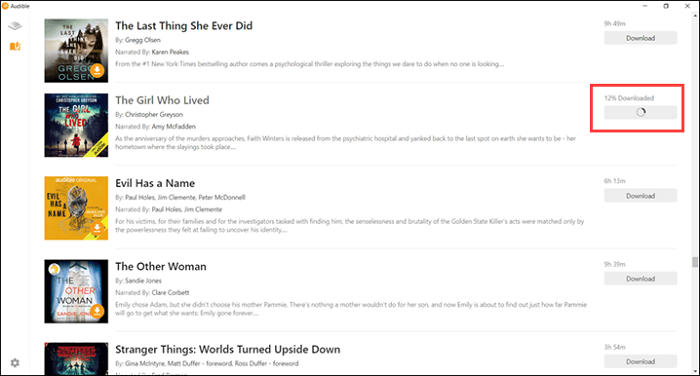
Paso 3: Después de descargar, puede hacer clic en "Mi PC" en el escritorio de su computadora y busque el "Sincronización audible”Carpeta para ver el archivo.
Parte 2: Cómo descargar libros audibles en dispositivos iPhone/iPad/Android
Para descargar audiolibros de Audible en sus dispositivos móviles, como iPhone, iPad y teléfonos Android, deberá instalar la aplicación Audible oficial en su dispositivo antes de seguir los pasos a continuación. Visite la App Store para descargar la aplicación oficial antes de comenzar.
Paso 1: haga clic en "Biblioteca" y comience a descargar
Cuando haya instalado la aplicación Audible en sus dispositivos iPhone/iPad/Android, simplemente iníciela e inicie sesión. Haga clic en "Biblioteca" y podrá ver todos los títulos comprados aquí. Haga clic en el botón "Descargar" para comenzar.
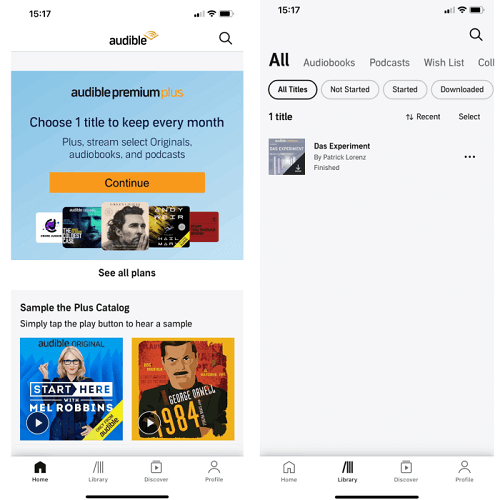
Paso 2. Personalice la configuración de descarga
Para controlar mejor la calidad de descarga de los libros de Audible, puede cambiar la calidad a "Estándar" o "Alta" a través de "Perfil" > "Datos y almacenamiento".
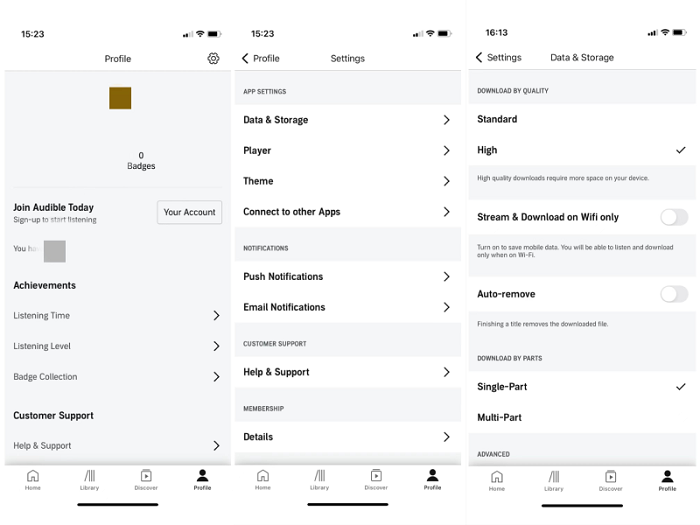
Parte 3: Consejos para escuchar los libros audibles descargados en iTunes u otros reproductores
Como se mencionó anteriormente, descargar audiolibros de Audible directamente para escucharlos tiene algunas limitaciones, como que el formato no se reproduce directamente, la aplicación oficial no funciona en todos los sistemas, etc. ¿Hay alguna manera de solucionar este dilema: poder reproducir audiolibros libremente en su computadora e incluso transferirlos a más reproductores? Lo siguiente le ayudará.
Cómo agregar y reproducir libros audibles en iTunes
Después de descargar audiolibros de Audible en su PC, puede sincronizarlos con sus dispositivos móviles agregándolos a iTunes para todas las versiones de Windows y Mac (MacOS 10.14.6 Mojave o anterior). Antes de agregar, asegúrese de autorizar su cuenta cuando reproduzca los audiolibros. Puede desplazarse hacia atrás hasta "Cómo descargar libros de Audible desde el sitio web de Audible" en la "Parte 1" para obtener más detalles.
Estos son los pasos para que usted agregar audiolibros a iTunes.
Paso 1: Ejecute iTunes y agregue sus archivos a "Biblioteca".
Paso 2: Encuentre la ubicación donde se colocan sus archivos de Audible. Esta ubicación se basará en la configuración de su navegador preferido y la carpeta elegida antes de la descarga.
Paso 3: Localice y haga doble clic en los archivos de Audible que desea importar. Clickea en el "Libro”Icono que se puede encontrar en el menú de la ventana de iTunes.
Cómo reproducir libros audibles en cualquier reproductor
Como ya sabe cómo agregar libros de Audible a iTunes, tenga en cuenta que los libros todavía están codificados en formato AAX adjunto con la protección de copia patentada de Audible. Esto puede causar inconvenientes cuando desee disfrutar de la reproducción en dispositivos que no son compatibles con la aplicación Audible. Por lo tanto, la solución definitiva es convertir libros Auidble descargados de AAX a MP3 u otros formatos de audio convencionales y deshazte de todos los obstáculos.
Convertidor audible MuConvert está aquí para ti. Es un programa para PC que funciona sin problemas en dispositivos Windows y Mac y le ofrece la posibilidad de convertir sus audiolibros seleccionados a formatos convencionales, incluidos MP3, M4A, etc. También mantiene etiquetas ID3 de audiolibros para que pueda administrarlos cómodamente y guarda la calidad de audio original. de los archivos. Con su ayuda, descargar audiolibros a reproductores MP3 y más allá ya no será difícil, incluso sin la autoridad de iTunes y Audible.
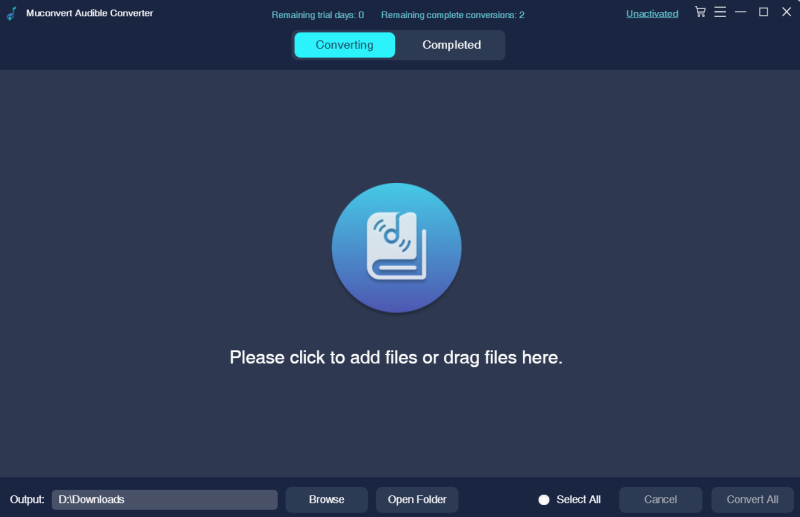
Parte 4: Preguntas frecuentes sobre la descarga de libros audibles
Cómo arreglar el administrador de descargas audibles que no funciona en Windows 10
Anteriormente, los usuarios de Windows necesitaban usar Audible Download Manager para obtener sus audiolibros comprados. Pero el 31 de julio de 2022, Audible anunció oficialmente que estaba desactivado, por lo que tendrán que cambiar a otra plataforma para descargar los audiolibros que compraste en Audible.
Si es usuario de Windows 8/10/11, puede descargarlo usando Sincronización audible. Para conocer su introducción y cómo utilizarlo, lea Cómo “Descargar libros en Audible desde AudibleSync” de la Parte 1.
Además, independientemente del sistema en el que esté, puede optar por ir al sitio web oficial de Audible, iniciar sesión en su cuenta y descargar audiolibros.
¿Por qué no puedes descargar Audible Book a tu PC desde el sitio web de Audible?
Si descubre que no puede descargar audiolibros en el sitio web de Audible, la razón más común es que no compró los libros seleccionados, por lo que no habrá un botón "Descargar" a la derecha. Además, si los editores que ofrecen audiolibros han desactivado la función, incluso si compró audiolibros con la función de descarga desactivada, no se descargarán.
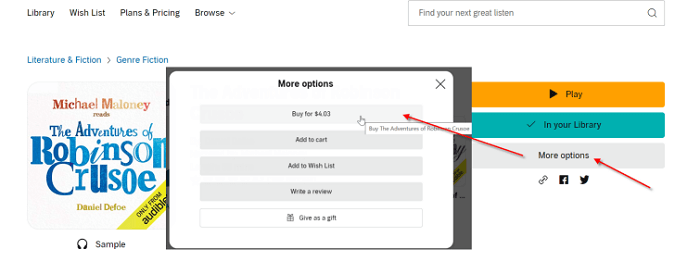
Entonces, antes de descargar un audiolibro, asegúrese de haberlo comprado. Si aún no funciona, intente actualizar las páginas o verificar su pedido en el sitio web de Audible.
¿Cómo descargar la aplicación Audible para Windows 11?
La aplicación oficial de Android de Audible también está disponible para Windows 11 tan pronto como se lance. Puedes descargarlo desde la tienda de aplicaciones de Amazon. El procedimiento es el siguiente.
Amazon Appstore y las aplicaciones móviles solo están disponibles en determinados países y regiones. Para averiguar si su país o región es compatible, vaya a Países y regiones que admiten Amazon Appstore en Windows.
Paso 1: Si aún no tiene Amazon Appstore, simplemente descárguela, instálela e inicie sesión con su cuenta de Amazon.
Paso 2: Habilite la virtualización en su dispositivo para ejecutar el subsistema de Windows para Android. Haga clic en "Configurar" y "Reiniciar" su computadora.
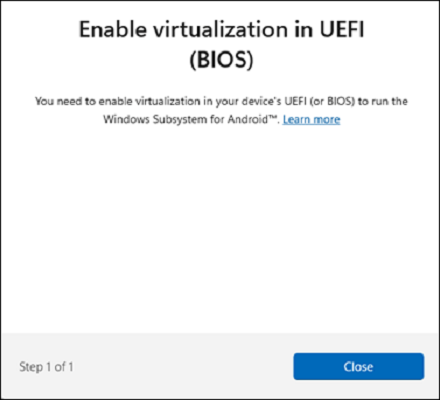
Paso 3: Descargue la aplicación Audible de Android para Windows 11 en Amazon Appstore.
Conclusión
Los audiolibros son ahora una forma importante de obtener contenido seleccionado y disfrutar de nuestro tiempo libre. El artículo anterior ha resuelto su problema al mostrarle cómo descargar libros de Audible a su computadora y dispositivos móviles. Si también desea descargar audiolibros AAX en más formatos para agregarlos a más reproductores, el Convertidor audible MuConvert será una buena manera de hacerlo.
Convertidor audible MuConvert
Convertidor gratuito para convertir sus libros audibles AAX/AA a MP3 con el capítulo guardado.